excel怎么制作仓库库存管理表格?
在日常生活中,我们经常会管理一些公用或私用物品的数量及进出明细,这里我将用Excel来建立鼠标、键盘的库存及使用管理为例,来详细解说怎么建立库存管理帐。
1、桌面点击鼠标右键,选择新建—->Microsoft Excel工作表。命名为鼠标、键盘库存管理表。
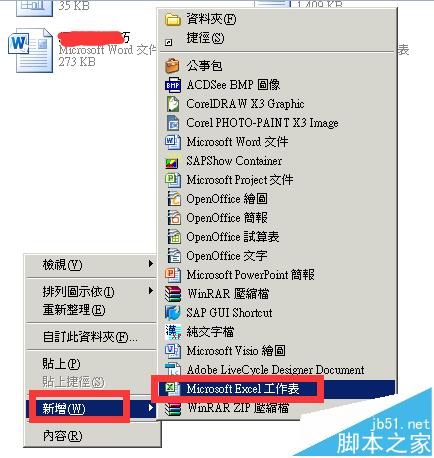
2、将工作表1重命名为 库存表,并照格式做好表格样式。
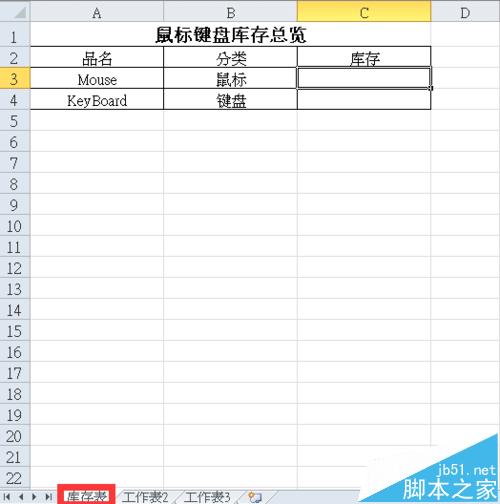
3、将工作表2和工作表3分别命名为“鼠标进出明细”、“键盘进出明细”,并制作图中的栏位。
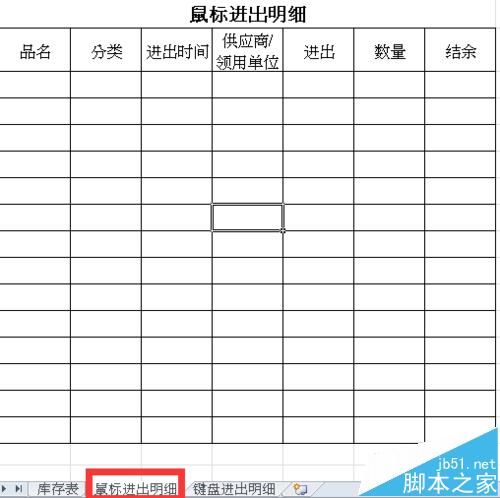
4、第一笔资料录入,并将“结余”栏位数量等于“数量”栏位,及输入 : =F3
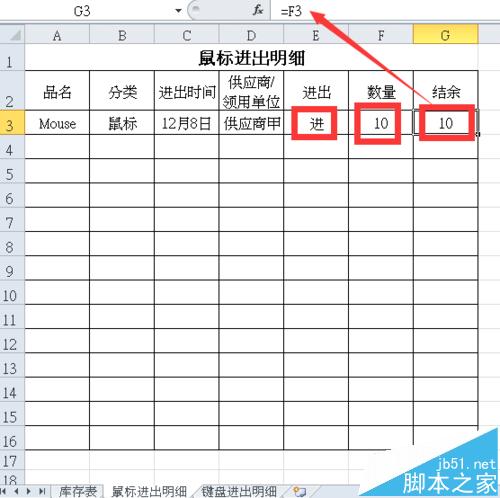
5、在G4栏位输入公式:=IF(E4="","",F4+G3),并拉至表位。
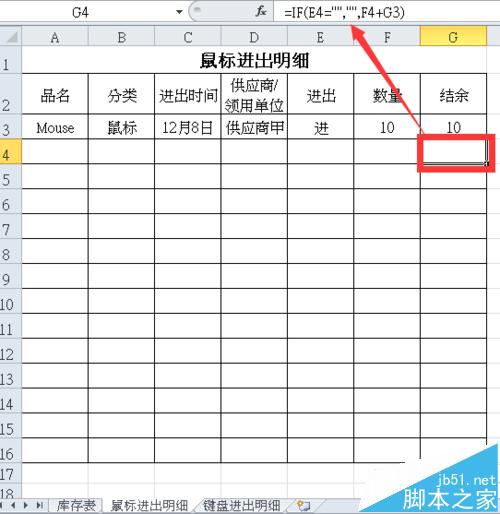
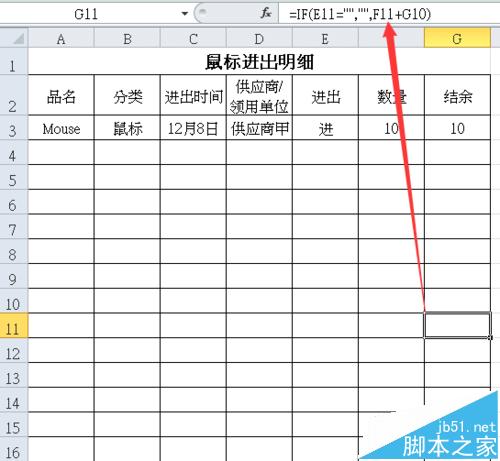
6、当是领用的时候,数量填写 负数。
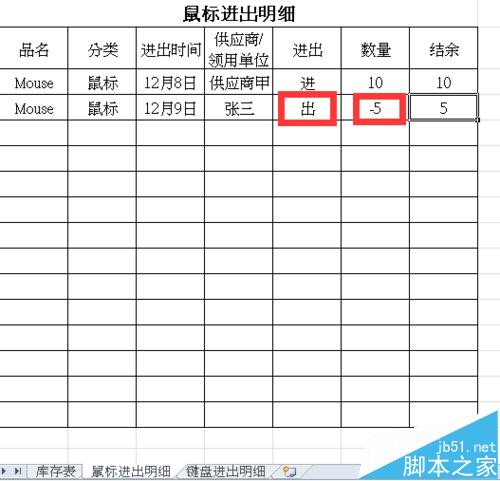
7、在库存表中库存栏位输入公式:=LOOKUP(1,0/(鼠标进出明细!G2:G1001<>""),鼠标进出明细!G2:G1001)
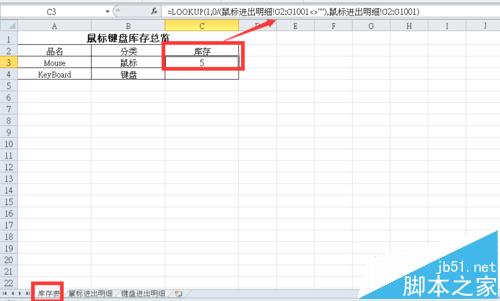
8、测试结果,库存表中库存和鼠标进出明细表中的结余结果符合,表明建表成功,另外一个键盘统计和鼠标统计一样,只是表名不一样。
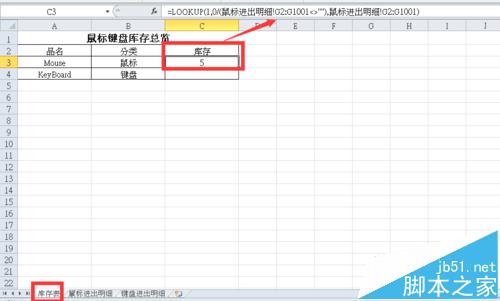
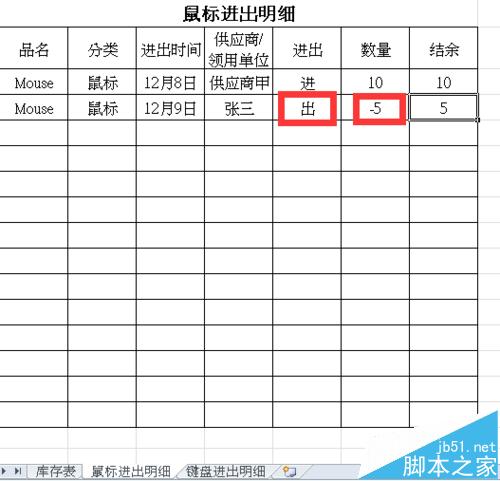
注意事项:简易的库存及进出明细管控,若重要资料,请备份文件以防文件损坏,造成损失。
声明:本站所提供的素材源文件资源仅供学习交流,若使用商业用途,请购买正版授权,否则产生的一切后果将由下载用户自行承担,有部分资源为网友分享,若素材侵犯了您的合法权益,请来信通知我们(Email: 18988964@qq.com),我们会及时删除,给您带来的不便,我们深表歉意!








